win11能看到网上邻居电脑却没权限打开 Win11共享文件无权限访问怎么办
在使用Win11系统时,有时候我们可以在网络上看到邻居电脑,但却无法打开共享文件,显示无权限访问的情况,这种问题可能是由于网络共享设置不正确或者权限设置不当所导致的。那么在遇到这种情况时,我们应该如何解决呢?接下来我们将介绍一些解决方法,帮助大家解决Win11共享文件无权限访问的问题。
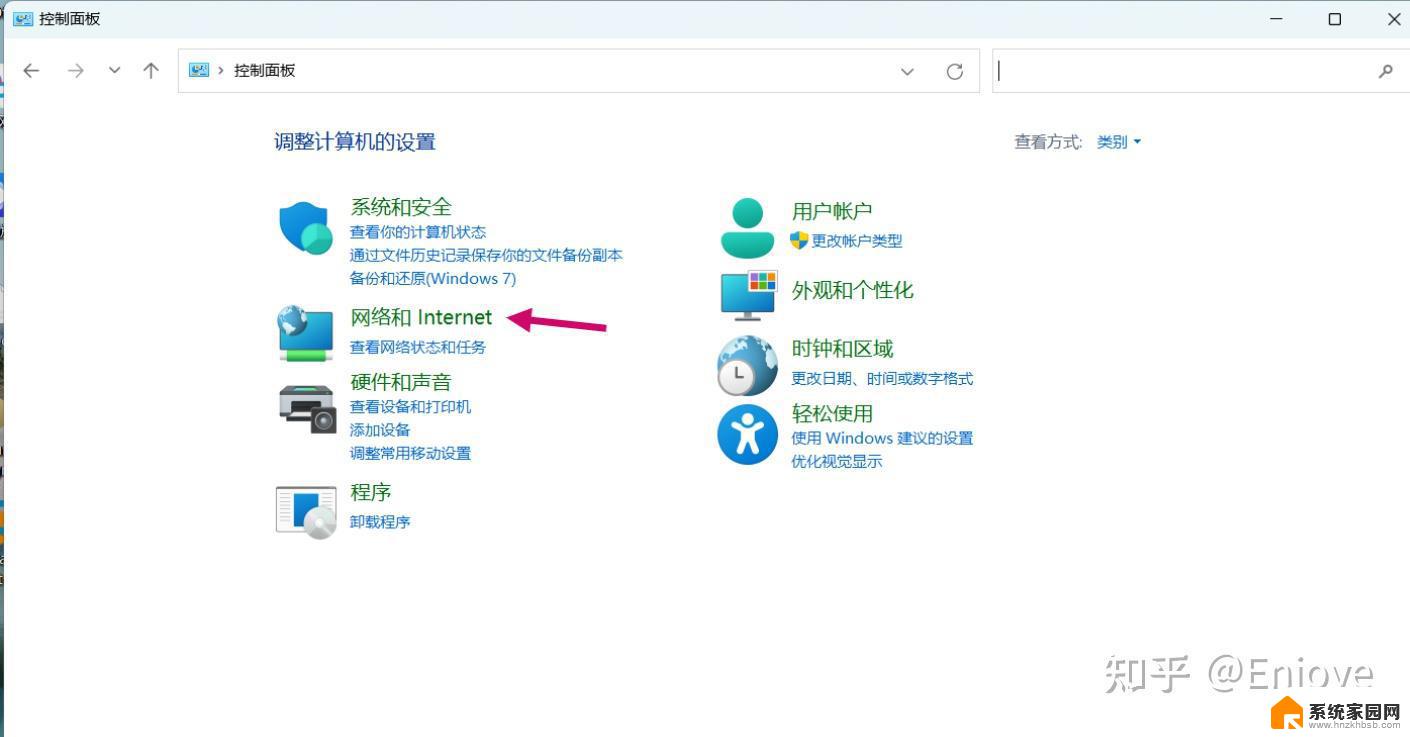
2、本地组策略编辑器窗口,依次展开到【 计算机配置 > Windows 设置 > 安全设置 > 本地策略 > 用户权限分配 】,然后双击右侧的【 拒绝从网络访问这台计算机 】 ;
3、拒绝从网络访问这台计算机 属性窗口,选择【 Guest 】账户,然后点击【 删除 】;
4、继续在本地组策略编辑器中,左侧点击【 安全选项 】,右侧,找到并双击打开【 网络访问: 本地账户的共享和安全模型 】;
5、 网络访问: 本地账户的共享和安全模型 属性窗口, 本地安全设置下。选择【 经典 - 对本地用户进行身份验证,不改变其本来身份 】;
6、 继续在本地组策略编辑器中,左侧点击【 安全选项 】,右侧,找到并双击打开【 账户: 使用空密码的本地账户只允许进行控制台登录 】 ;
7、 账户: 使用空密码的本地账户只允许进行控制台登录 属性窗口, 选择【 已禁用 】,并点击【 确定 】即可;
以上就是win11能看到网上邻居电脑却没权限打开的全部内容,还有不清楚的用户就可以参考一下小编的步骤进行操作,希望能够对大家有所帮助。
win11能看到网上邻居电脑却没权限打开 Win11共享文件无权限访问怎么办相关教程
- win10共享的win11无权限 Win11共享文件夹无权限访问怎么办
- win11共享打印机提示没有权限 Win11打印机共享没有权限怎么办
- win11没有访问文件的权限 Win11无权访问桌面文件怎么解决
- win11为什么无权限打开文件 Win11显示无权访问文档怎么办
- win11网络共享无访问权限 Win11 24H2共享文档NAS无法进入解决方法
- win11无网络访问权限 windows11无网络访问权限怎么解决
- win11网络用户无权限访问 Windows11无网络访问权限解决方案
- win11电脑ipv6无网络访问权限如何解决 Win11 ipv6无网络访问权限怎么修复
- win11分享的打印机你没有权限修改打印机 Win11打印机共享无法使用网络资源权限解决方法
- win11不能被访问到 Windows11无网络访问权限如何调整
- win11自带桌面背景图片在哪里 个性化电脑壁纸设计灵感
- 虚拟触摸板win11 Windows11虚拟触摸板打开方法
- win11系统默认声音 Win11如何设置默认音量大小
- win11怎么调开机启动项 Win11开机启动项配置
- win11如何关闭设置桌面 Windows11设置主页如何关闭
- win11无法取消pin密码 win11怎么取消登录pin密码
win11系统教程推荐
- 1 win11屏保密码怎样设置 Win11屏保密码设置步骤
- 2 win11磁盘格式化失败 硬盘无法格式化怎么修复
- 3 win11多了个账户 Win11开机显示两个用户怎么办
- 4 电脑有时不休眠win11 win11设置不休眠怎么操作
- 5 win11内建桌面便签 超级便签文本添加
- 6 win11红警黑屏只能看见鼠标 win11玩红色警戒黑屏故障解决步骤
- 7 win11怎么运行安卓应用 Win11安卓应用运行教程
- 8 win11更新打印机驱动程序 Win11打印机驱动更新步骤
- 9 win11l图片打不开 Win11 24H2升级后无法打开图片怎么办
- 10 win11共享完 其他电脑无法访问 Win11 24H2共享文档NAS无法进入解决方法